<サウンド設定関連>
■マイク関連
韓国オーディションSeason2から、マイクを持っていれば、ユーザー同士で音声チャットをすることが出来ます。
しかし、音声デバイスのドライバ自体がインストールされていなかったり、異なるデバイスが選択されていたり、音量が調節できなかったりとそういったこともあるので、正しい設定方法をご紹介します。
あらかじめ覚えておきたいのは、「録音」のマイク設定と「再生」のマイク設定は違うということです。「録音」はそのまま自分が喋る音量で、「再生」は、スピーカーから流す音量です。「再生」だけをミュートにする事も勿論出来ることを覚えておきましょう。
[Windows XP]
音量設定画面(スタートメニュー→コントロールパネル→サウンド、音声、およびオーディオ デバイス→サウンドとオーディオデバイス)を開きます。次に出てきたウィンドウの「音声」タブで、「ハードウェアのテスト」をして、ハードウェアのテストを確認します。

ハードウェアのテストが完了したら、「音声録音」の「音量」をクリックすると録音コントロールが出ます。
マイクロフォン・マイク・MicrophoneなどPCによって、設定項目が違いますが、そのような名前がありましたら、それを設定します(ここでの説明は以下「マイク」とします)。
もしボタンが押せない場合はデバイスがないので、デバイスをインストールして下さい(メーカーサイトや説明書を参照)。
ボタンが押せても「マイク」の音量項目がない場合は、メニューの「オプション」から「プロパティ」でマイクを設定しましょう。
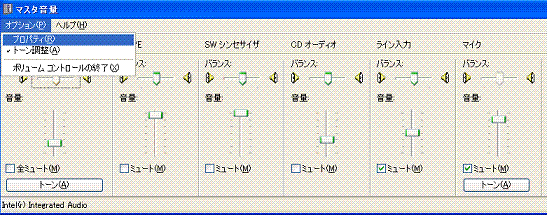
ミキサーデバイス(使用しているデバイス)も間違えないようにして、「録音」から「マイク」にチェックを入れて、OKを押すと「マイク」の音量調節の表示が出来ます。
ちなみに、余談ですが自分の声をそのままパソコンで流す時は、「再生」を選び、その中のマイクにチェックを入れて音量調整します。
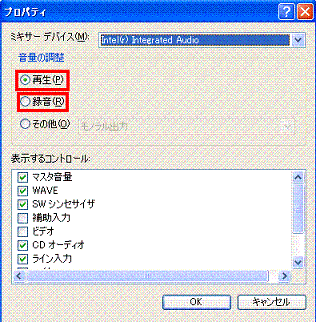
なお、オプションから「トーン調整」が選べる人は選び、「マイク」の「トーン」ボタンを押します。すると、マイクの詳細設定が出てきますので、「マイクブースト」「代用マイク」など両方ともチェックを入れる。ここもPCによっては英語の場合なんかもあるし、チェックを入れるとおかしい場合もあるので臨機応変に行きましょう。お勧めは両方ともチェック。自分の環境では、ここの項目をチェック入れないと全く聞こえませんでした。
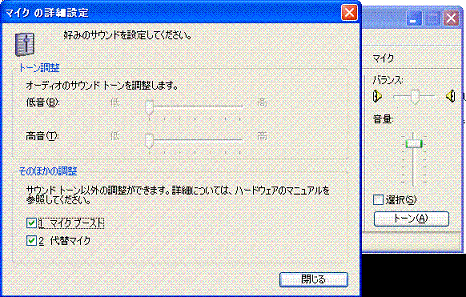
それでも通話が出来ない場合。
- 「再生」か「録音」でマイクがミュートになっていませんか?または音量が小さすぎませんか?
- マイクの差し口が間違っていませんか?マイクは故障していませんか?
- 他アプリケーションソフトなどでデバイスを使用していませんか?(メッセンジャーソフト、サウンドエフェクト常時駐在ソフトなど)
- 再生/録音デバイスで、マイク関連のデバイスをインストールしていますか?もしくは、間違っていませんか?
- マイク・マイクロフォンなどの項目が複数ある場合、オンボードや外部接続など両方対応していることがあります。その場合、片方が共合を起こす場合もあるので、片方ずつ試してみましょう。
- 全体ミュートになっていませんか?または、マイク設定でミュートになっていませんか?
- マイクブーストを使用してみましょう。マイクブーストとは、喋る声が小さかったら、大きくする作用などがあります。
- ファイアーウォール、ウイルス対策ソフトなどで切断されていませんか?
[Windows Vista]
デスクトップタスクバーから、右クリックで「録音デバイス」を開きます。
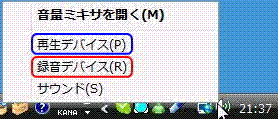
録音コントロールを開いても、「オーディオデバイスがインストールされていません」と表示されてしまうか、コントロール項目が少ない場合があります。その場合、空白を右クリックして、「無効なデバイスの表示」と「切断されているデバイスの表示」の両方にチェックを入れます。それでも表示されない場合、メーカーサイトや説明書を参考にして、音声デバイスをインストールして下さい。
マイクロフォン・マイク・MicrophoneなどPCによって、設定項目が違いますが、そのような名前がありましたら、それを右クリックして、プロパティを選択します(ここでの説明は以下「マイク」とします)。
マイクのプロパティで、色々と設定が出来ますが、もし「マイクブースト」設定が使える場合、使っておきます。
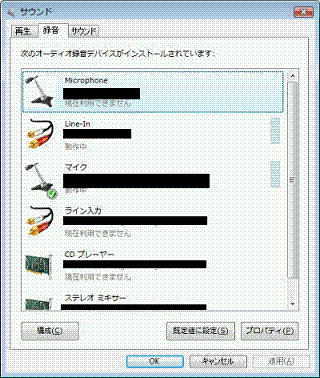
色々と設定し終えたら、最後にデスクトップタスクバーから、右クリックで「音量ミキサを開く」で開き、ミュートなども解除しておきましょう。その時に、再生デバイスと録音デバイスの両方の設定項目がある事も忘れずに。
■音声チャット方法
ルーム開設時、音声チャットのON/OFFを設定する事が出来ます。サウンドオプションで "プッシュトーク"選択時、SHIFTを押している時だけ音声伝達になります(観戦者不可)。
→マイクアイコン説明
2008/6/12 緊急執筆
2008/6/14 改定
2008/6/18 改定
2008/7/2 改定(フリー4にてβテスト)